Recensione HP Omen Transcend 14: quasi perfetto!

Cerchi un nuovo laptop da gioco portatile? Dai un
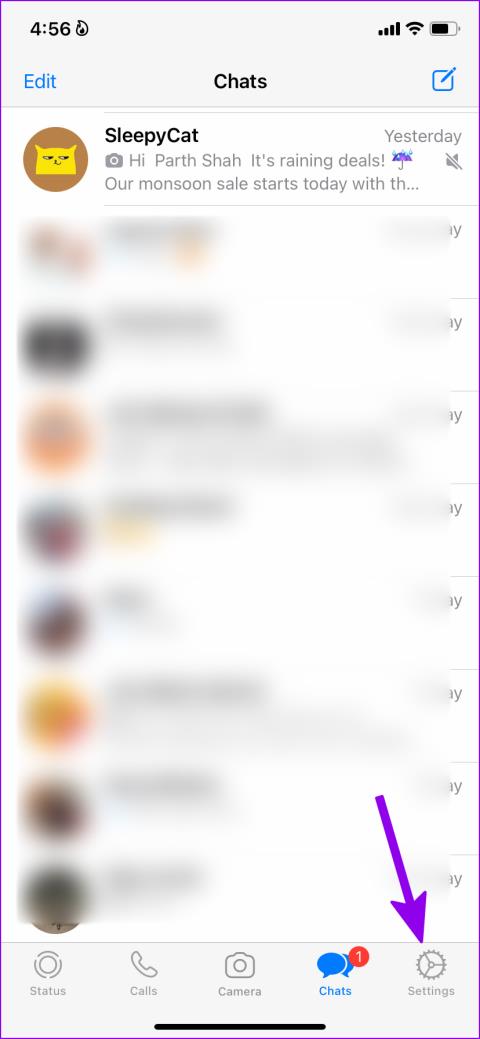
Grazie ai nuovi strumenti per la privacy di WhatsApp, non avrai più bisogno di spiegare il tuo ultimo incontro notturno ai tuoi amici o familiari. Ora puoi nascondere il tuo ultimo accesso a contatti specifici su WhatsApp. In precedenza, avevi la possibilità di condividere l'ultimo accesso con tutti, con nessuno o solo con i contatti. Mancava la possibilità di nascondere lo stesso a contatti irritanti selezionati. L'azienda finalmente raggiunge la concorrenza e consente agli utenti di nascondere il loro ultimo stato online.

Se alcuni contatti ficcanaso ti chiedono della tua presenza a tarda notte su WhatsApp, puoi sempre rimuoverli dall'elenco dei contatti e interrompere la condivisione del tuo ultimo stato visualizzato. Ma questa non è una soluzione ideale. Puoi invece utilizzare i passaggi seguenti e nascondere la vista ai contatti selezionati su WhatsApp.
Cosa succede quando si nasconde l'ultimo accesso da contatti specifici su WhatsApp
L'unico modo per impedire alle persone di vedere a che ora eri online è scegliere diverse opzioni per Ultimo accesso a. Puoi scegliere di nasconderti da tutti i contatti o selezionare i contatti. Tuttavia, se scegli di nasconderlo a tutti, nessuno potrà farlo l'ultima volta che sei stato online su WhatsApp, anche se non è presente nel tuo elenco di contatti.
Una delle cose fondamentali che fa WhatsApp è che se nascondi il tuo stato Ultimo accesso, non potrai visualizzare lo stesso per i contatti. Detto questo, tu e i tuoi contatti potete visualizzare lo stato online l'uno dell'altro solo quando siete online, senza alcun timestamp allegato. Nascondere lo stato dell'ultimo accesso non influisce su altre funzionalità di WhatsApp. I tuoi contatti possono visualizzare il tuo stato di WhatsApp, le storie di WhatsApp e persino effettuare una chiamata audio/video o inviarti un messaggio direttamente. Consulta la nostra guida dedicata se desideri nascondere le storie di WhatsApp a contatti specifici .
Per evitare che le persone ti disturbino riguardo al tempo in cui eri online, puoi anche bloccarle e loro non potranno vedere il tuo stato Ultimo accesso, lo stato di WhatsApp, chiamarti o inviarti messaggi su WhatsApp.
WhatsApp per iPhone
L'iPhone di WhatsApp ha la possibilità di nascondere l'ultimo accesso da contatti specifici sepolta nel menu delle impostazioni. Segui i passaggi seguenti per apportare modifiche.
Passaggio 1: apri WhatsApp su iPhone.
Passaggio 2: tocca l'ingranaggio Impostazioni nell'angolo in basso a destra.
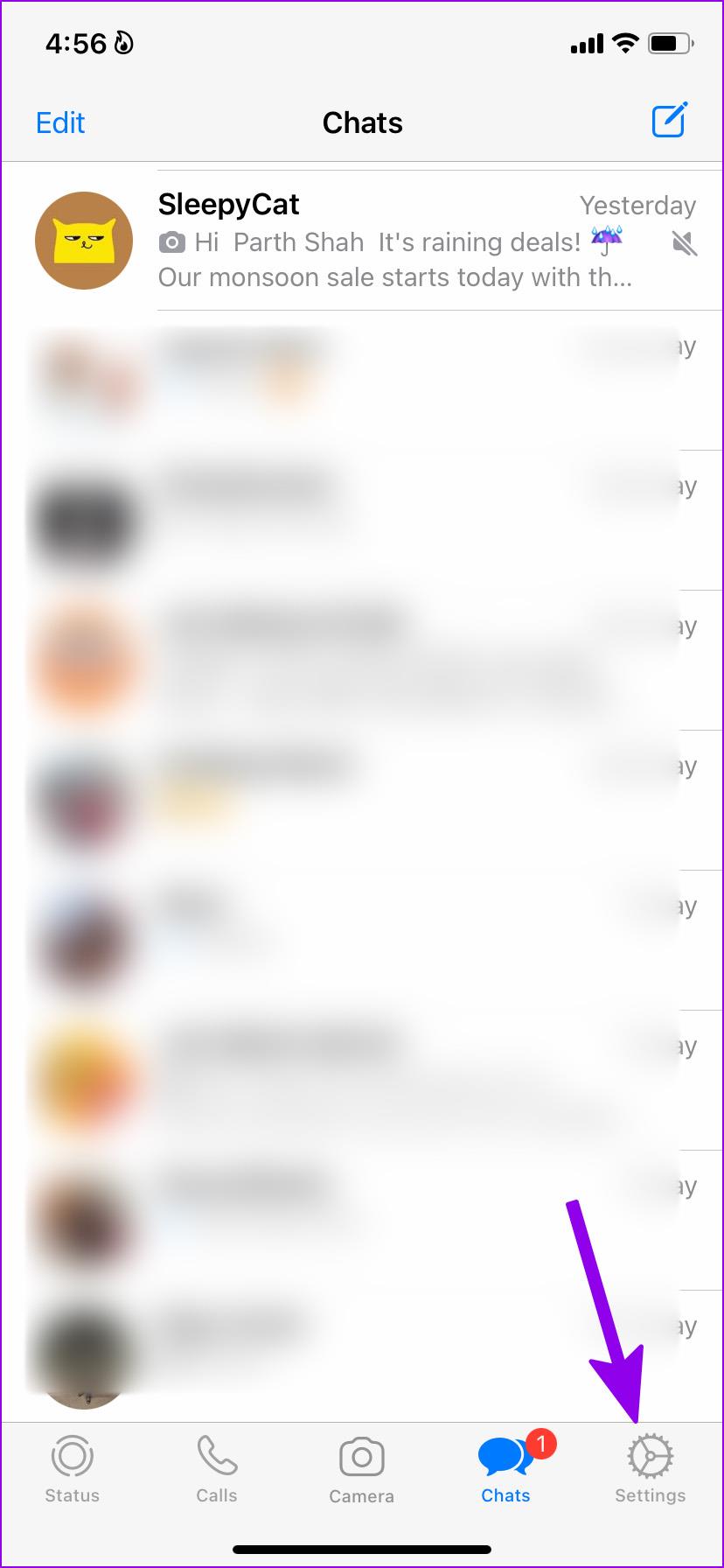
Passaggio 3: seleziona il menu Account.
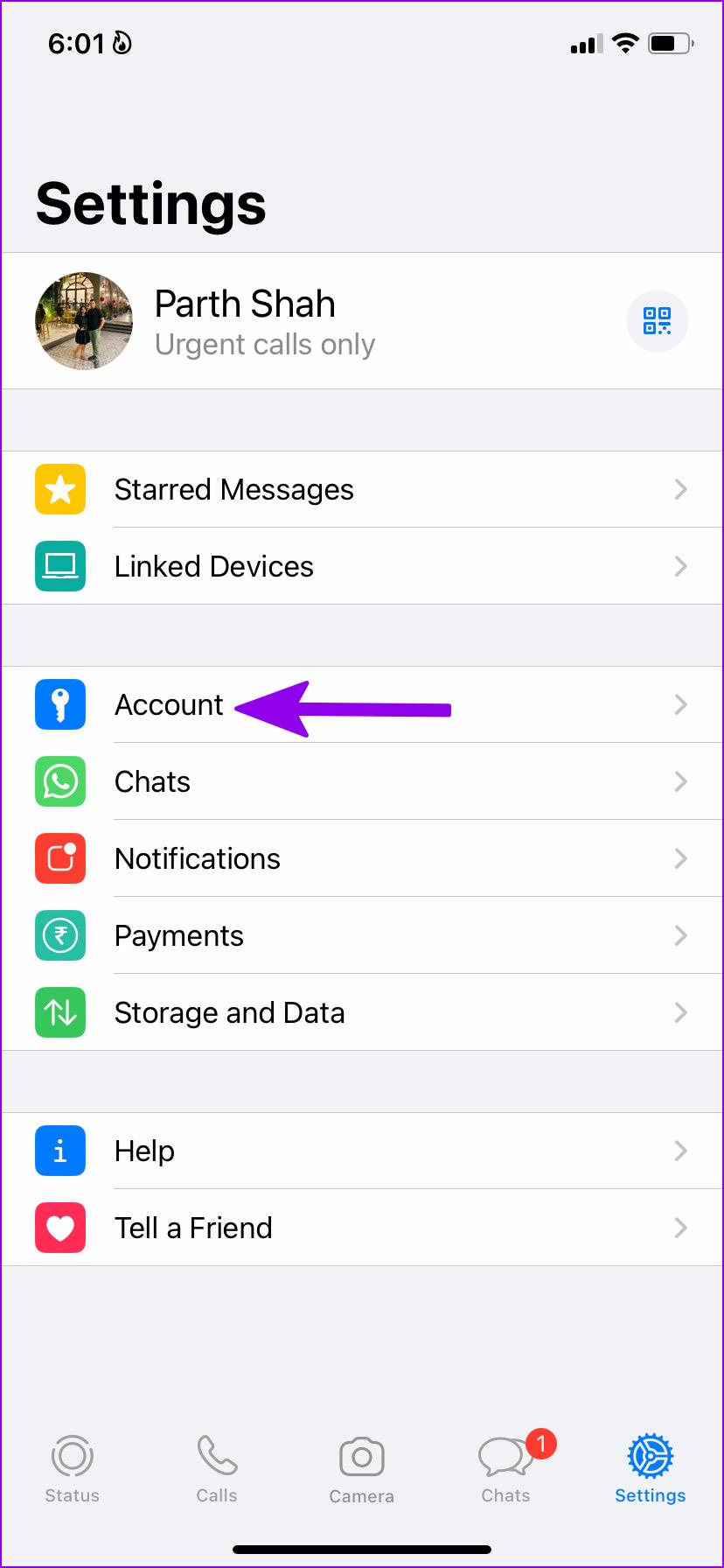
Passaggio 4: tocca Privacy.
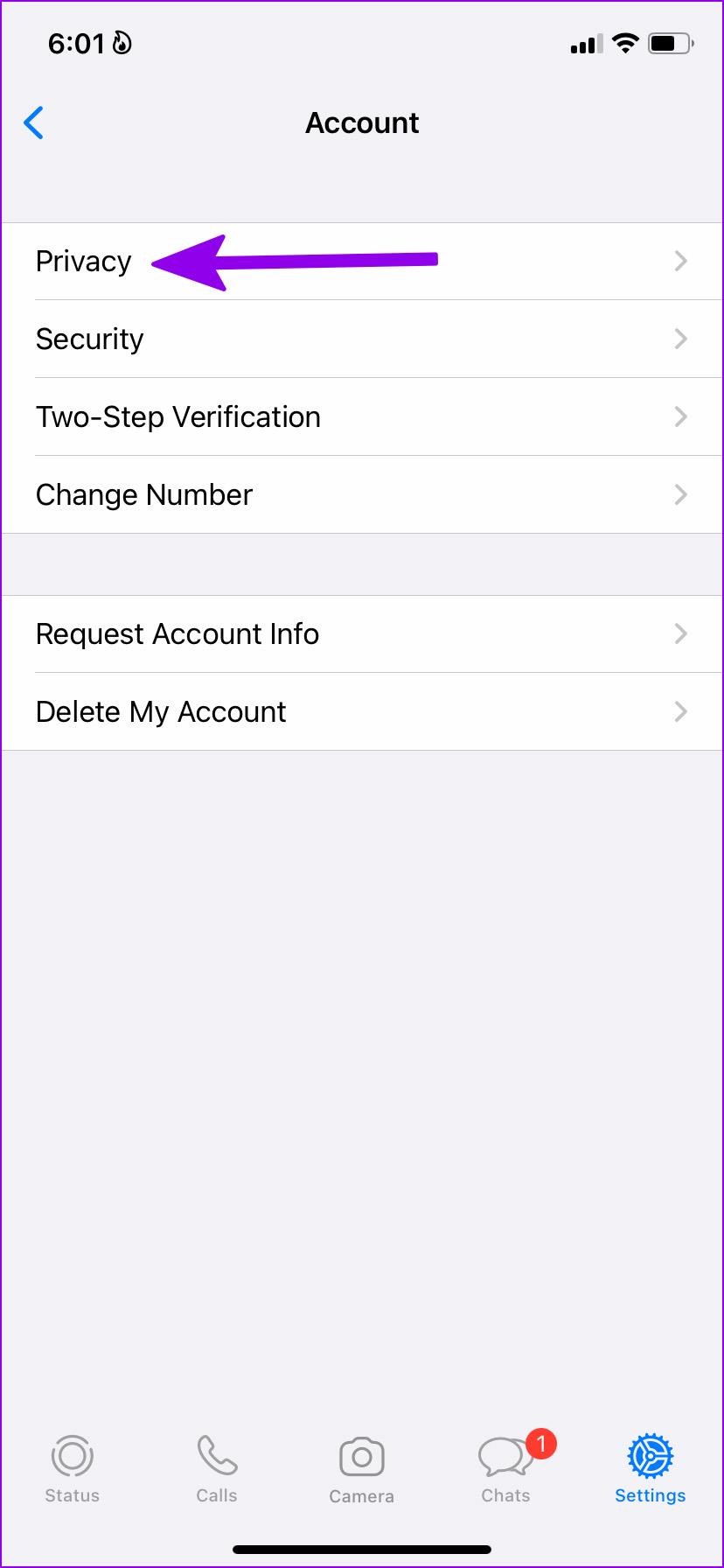
Passaggio 5: seleziona Ultimo accesso. Vedrai quattro opzioni lì:
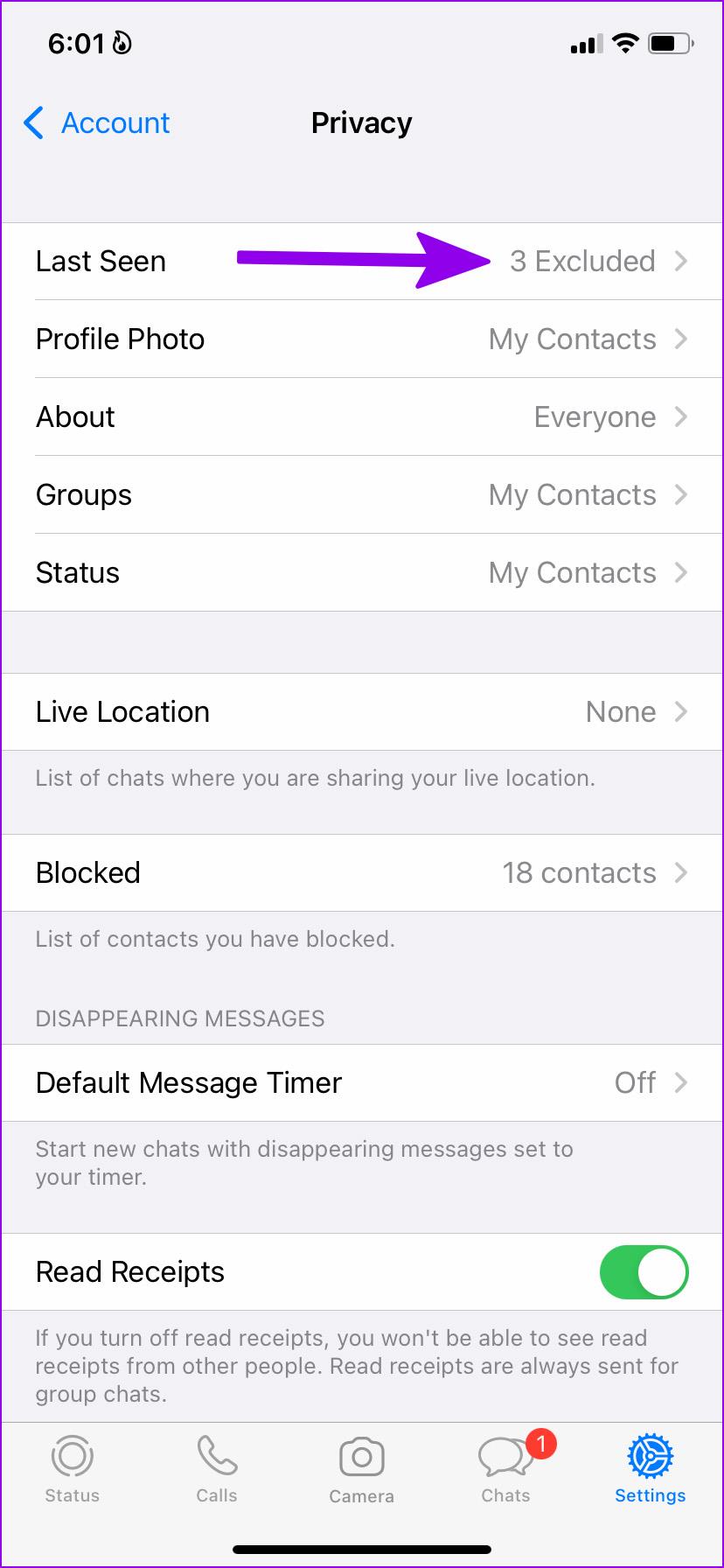
Passaggio 6: tocca I miei contatti tranne.
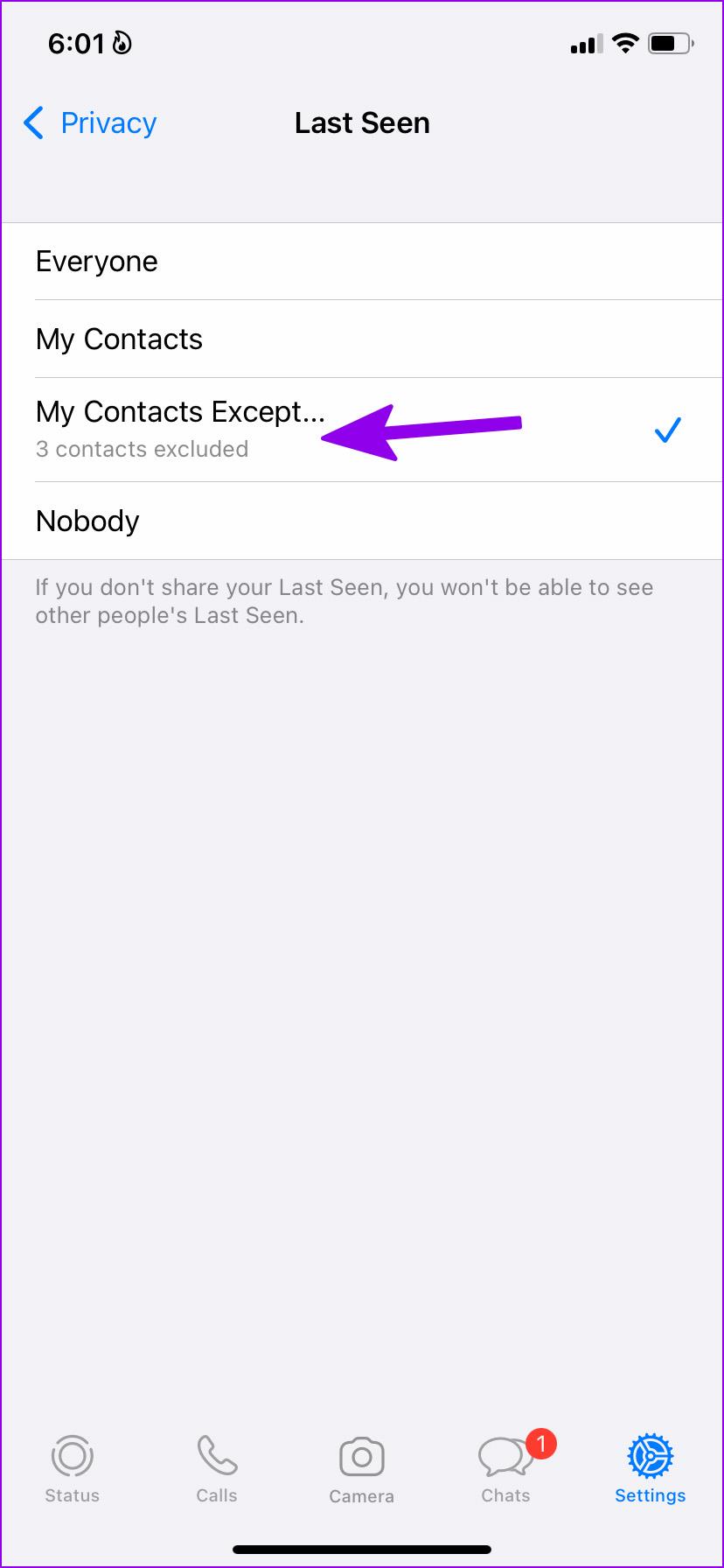
Passaggio 7: si aprirà l'elenco dei contatti su WhatsApp.
Passaggio 8: tocca il pulsante di opzione accanto ai contatti da cui desideri nascondere il tuo ultimo accesso.
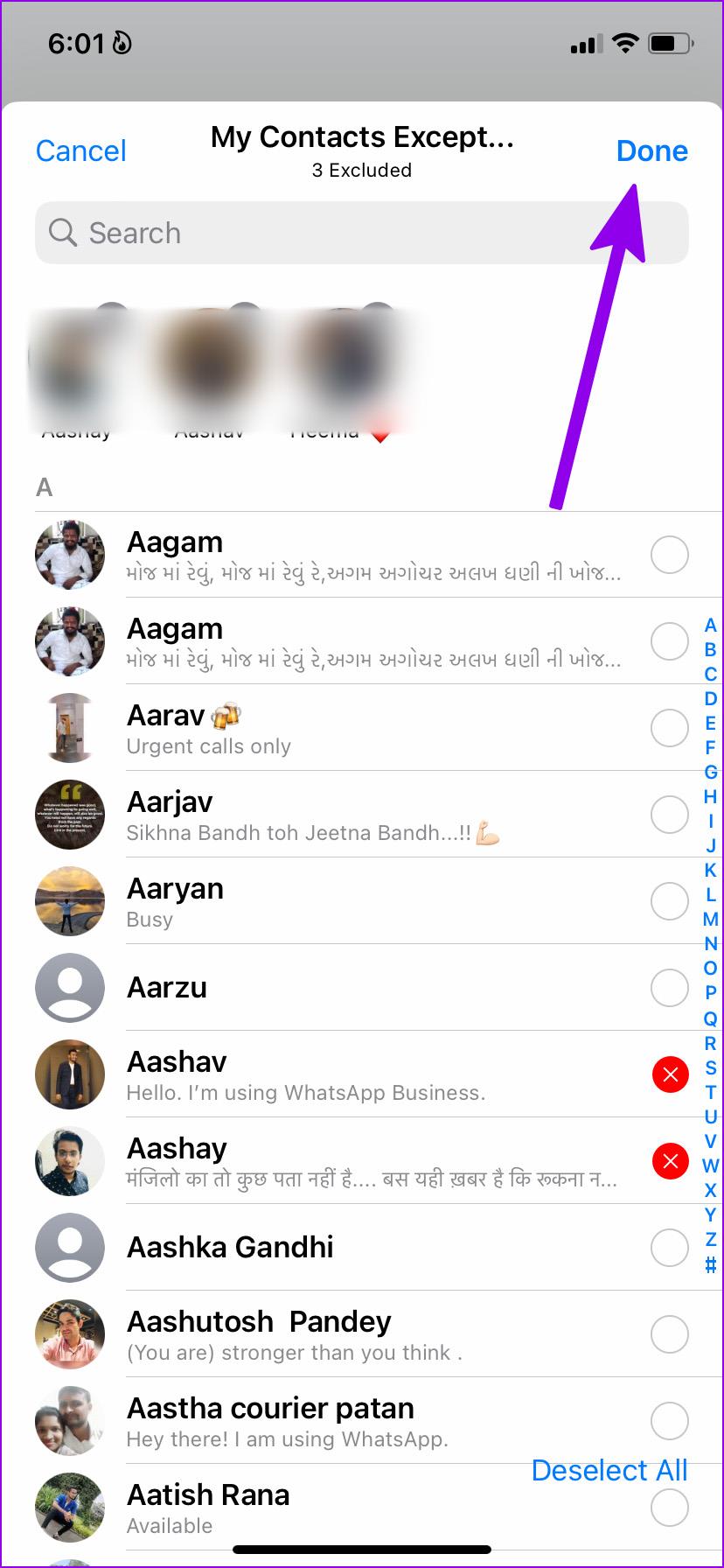
Passaggio 9: premi il pulsante Fine nell'angolo in alto a destra e seleziona i contatti: non puoi vedere l'ultima volta che hai visto su WhatsApp.
Successivamente, nessuno dei tuoi contatti potrà vedere il tuo stato Ultimo accesso. Lo svantaggio di questa impostazione è che non puoi vedere anche il loro stato Ultimo accesso.
Puoi nascondere l'ultimo accesso ai contatti selezionati su WhatsApp per Android.
Whatsapp per Android
WhatsApp per Android offre un'interfaccia diversa rispetto all'app ufficiale per iPhone. Quindi la posizione delle Impostazioni è diversa, ma i nomi delle opzioni rimangono identici. Seguire i passaggi seguenti per apportare modifiche.
Passaggio 1: apri WhatsApp su Android.
Passaggio 2: tocca il menu a tre punti nell'angolo in alto a destra.
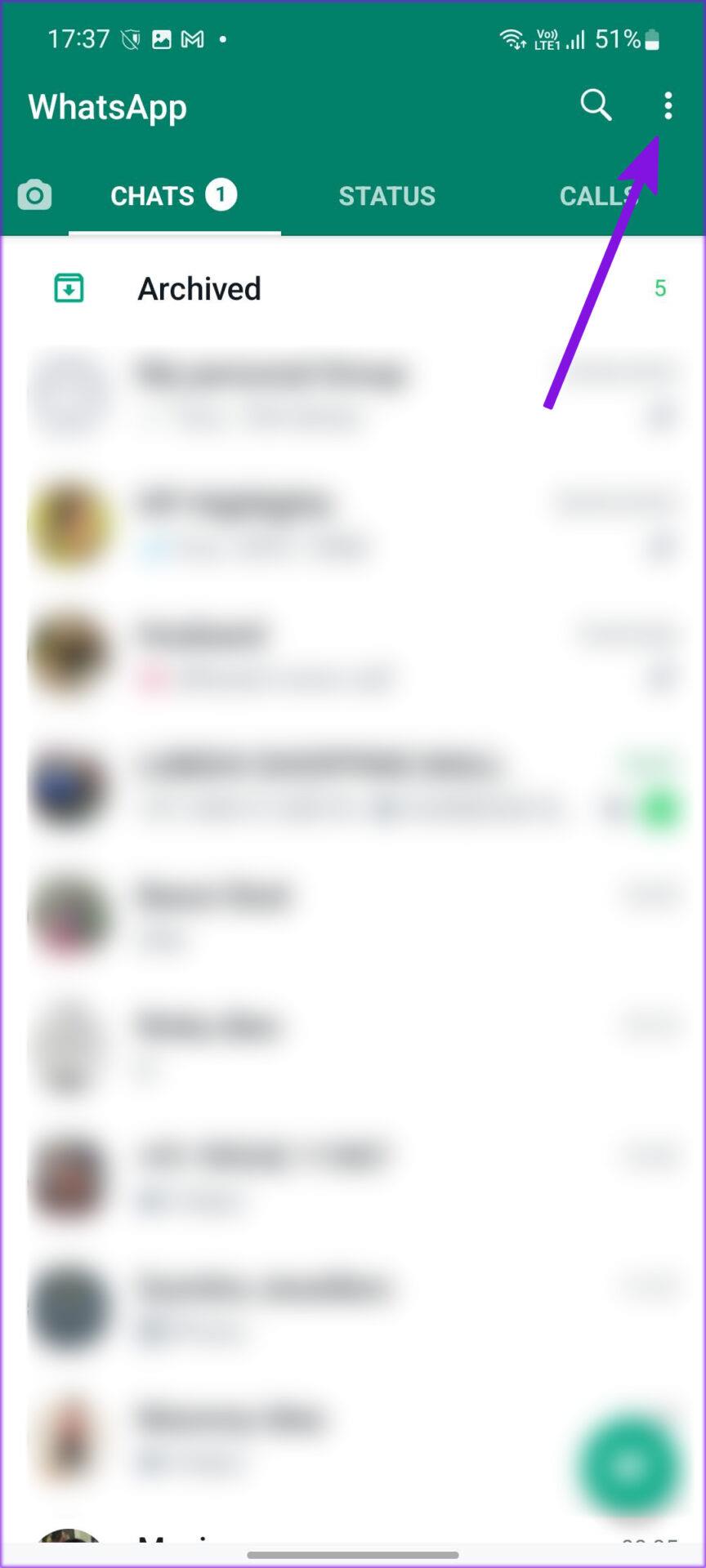
Passaggio 3: apri il menu Impostazioni.
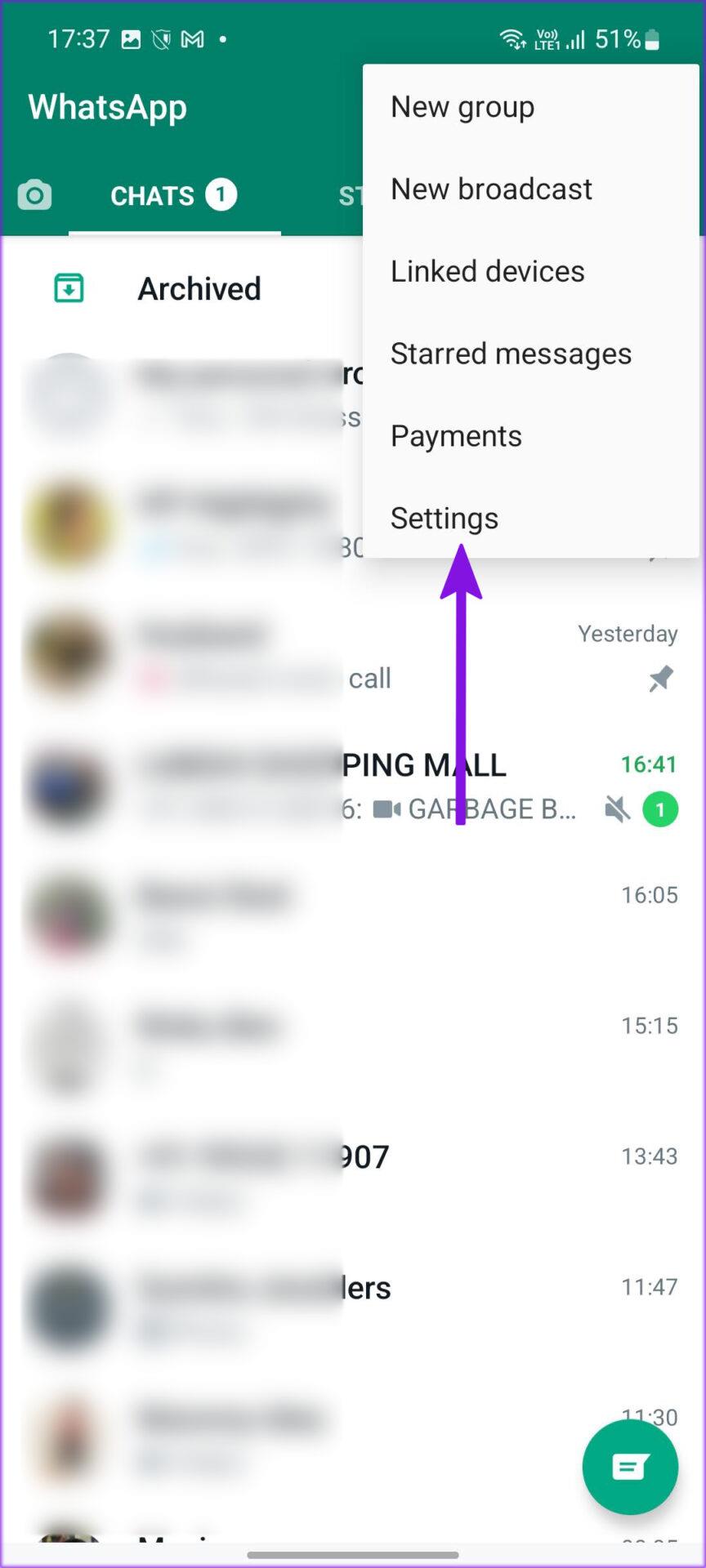
Passaggio 4: tocca Account.
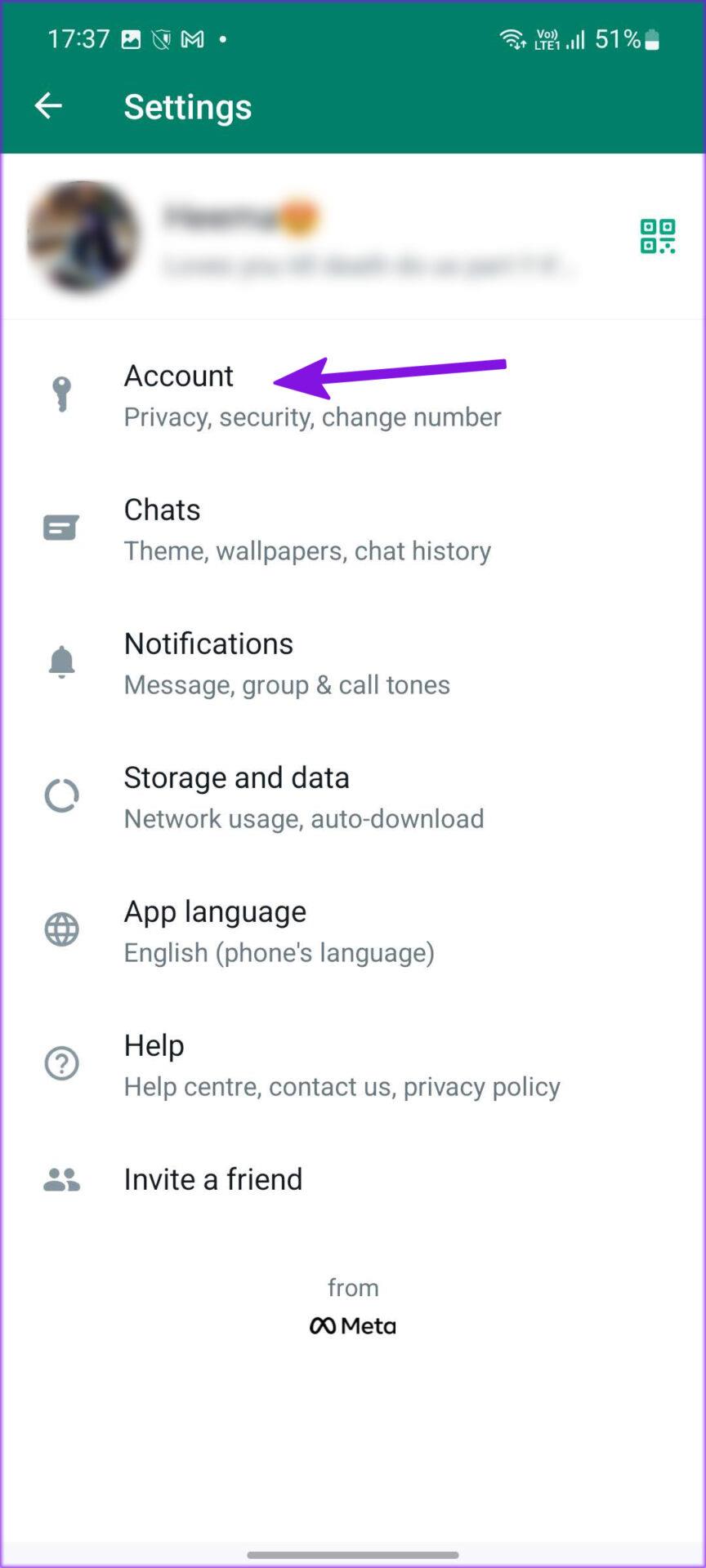
Passaggio 5: seleziona Privacy.
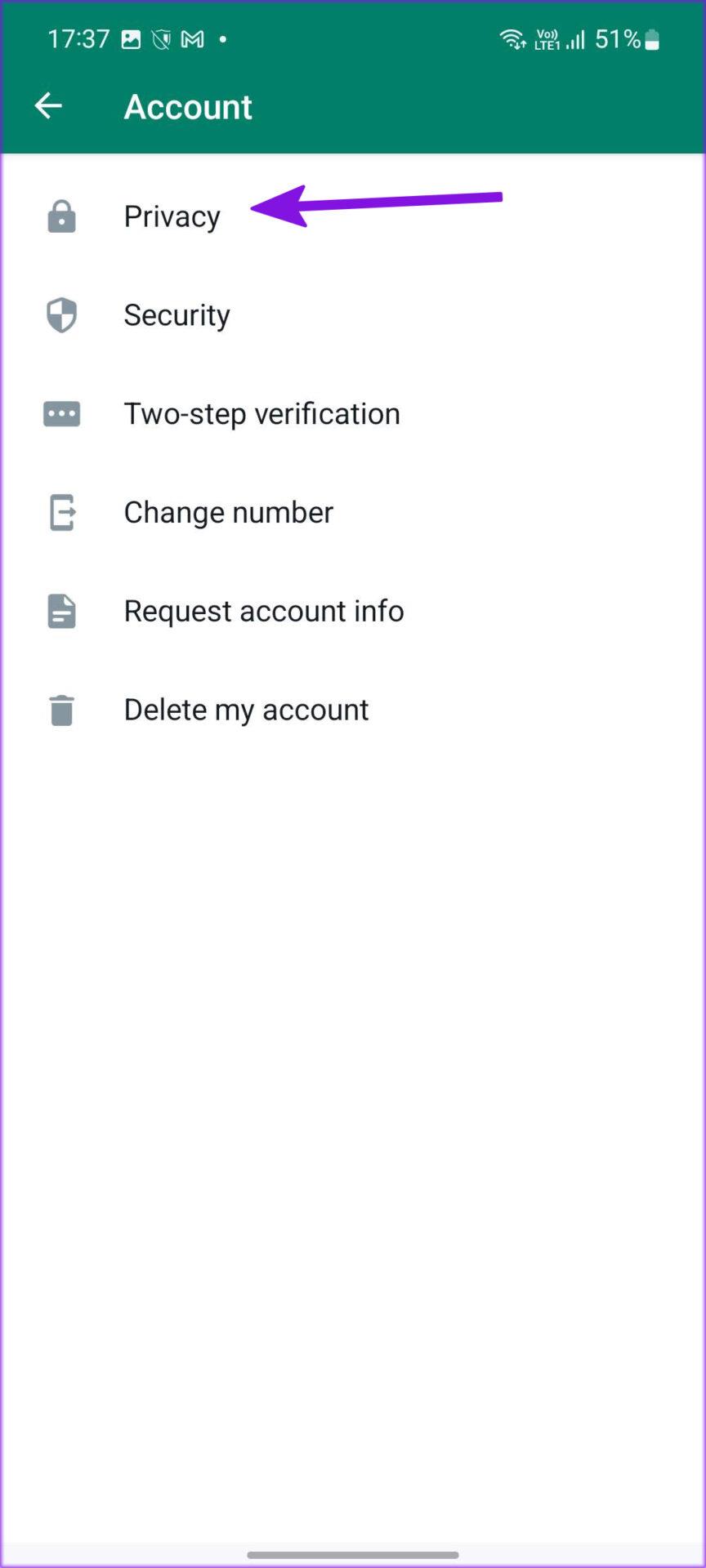
Passaggio 6: tocca Ultimo accesso.
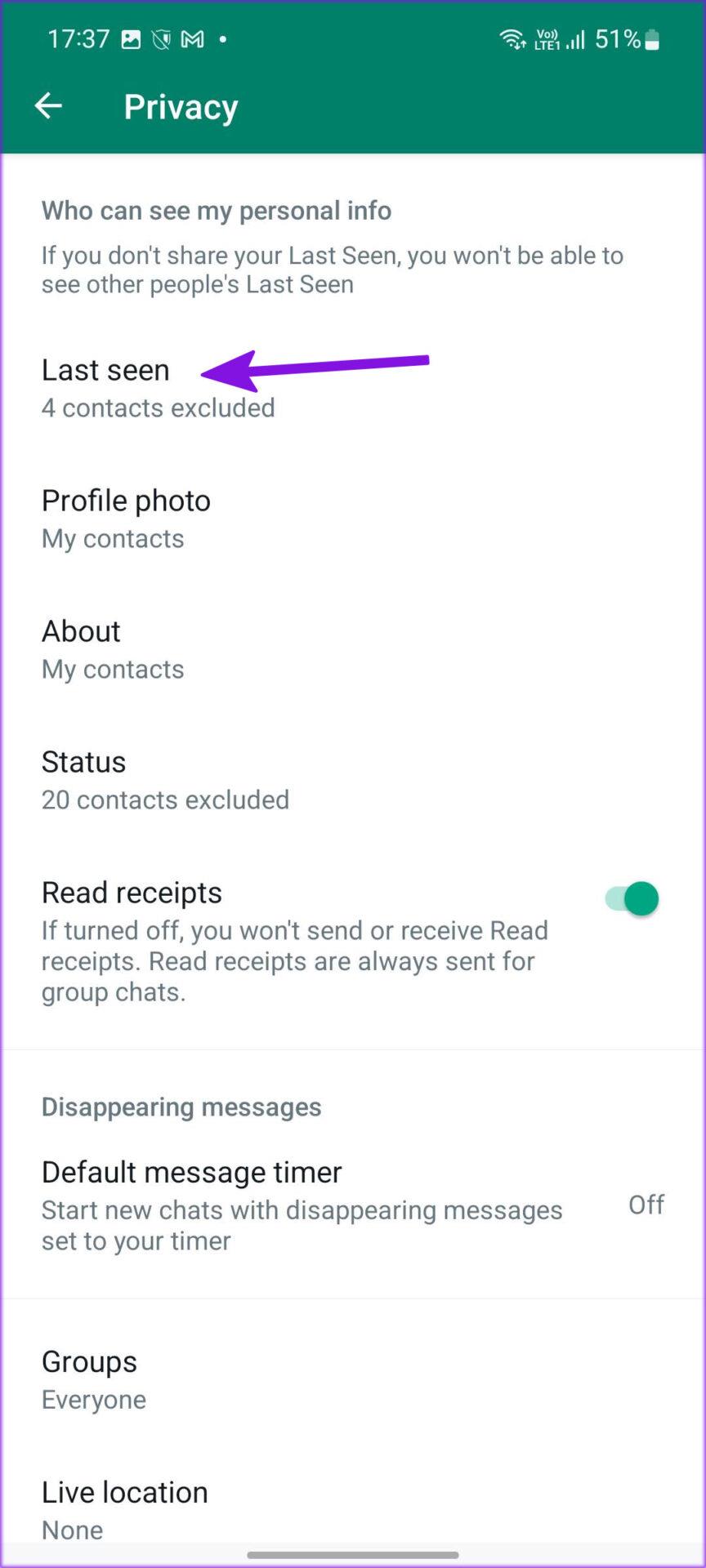
Passaggio 7: noterai quattro opzioni familiari tra cui scegliere (quelle di cui abbiamo discusso sopra).
Passaggio 8: tocca il pulsante di opzione accanto a I miei contatti tranne.
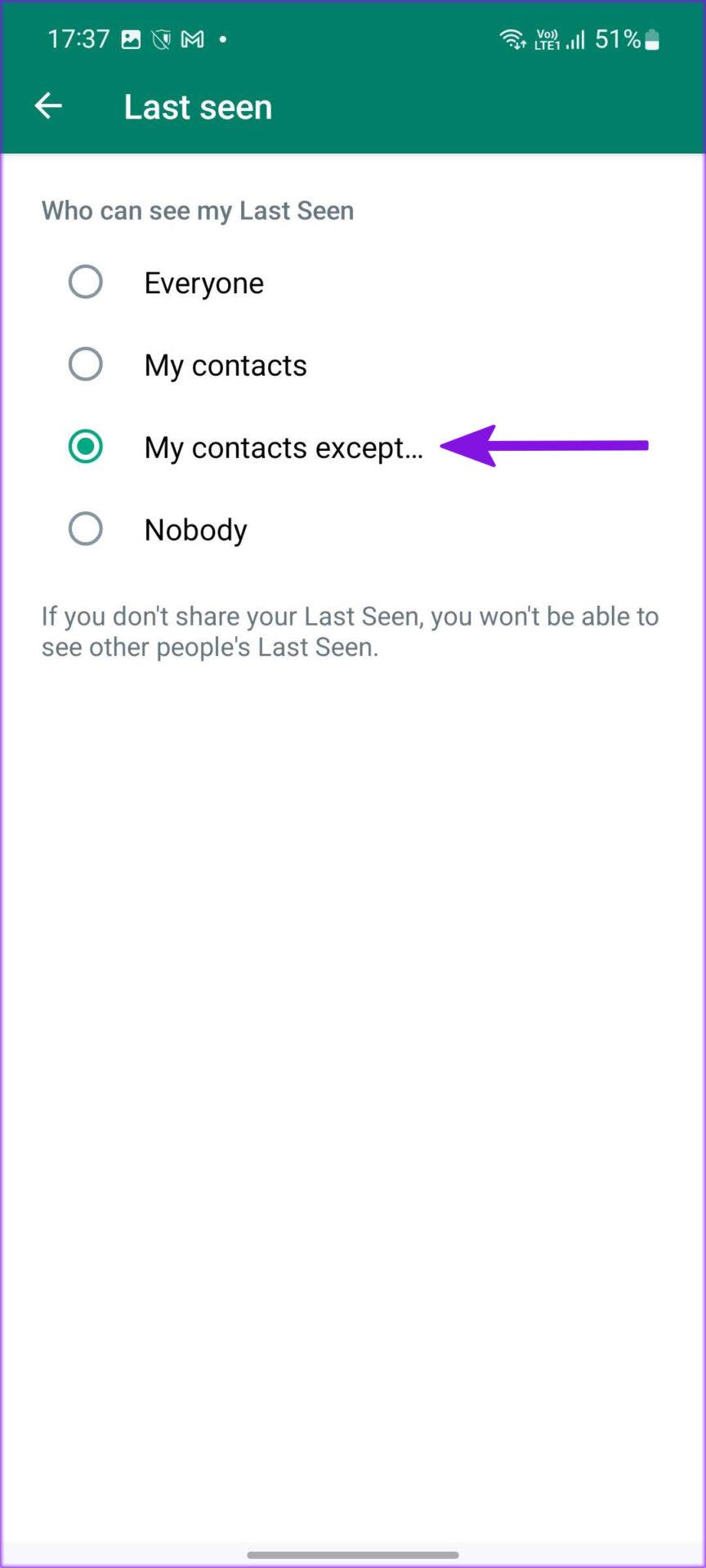
Passaggio 9: seleziona i contatti dal menu seguente (quelli da cui vuoi nascondere il tuo ultimo accesso).
Passaggio 10: tocca il segno di spunta nell'angolo in basso a destra.
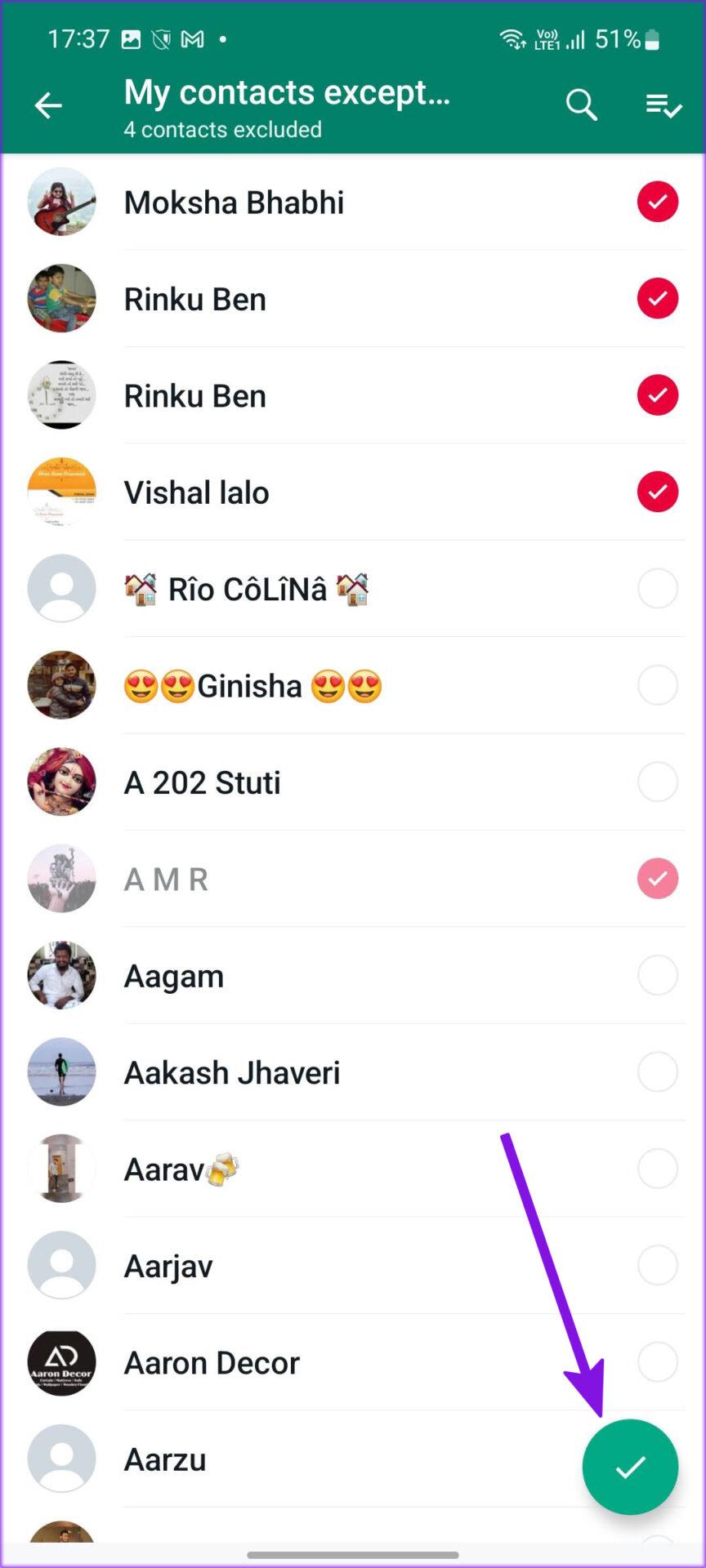
Dal menu privacy puoi vedere quanti contatti hai escluso dal controllo del tuo ultimo accesso.
Tieni lontani gli occhi indiscreti
WhatsApp risolve finalmente le lacune nella privacy e offre un'opzione per nascondere l'ultima immagine del profilo vista e informazioni da contatti specifici. Vai avanti, usa i trucchi sopra e tua madre non ti chiederà più dell'ultima volta che hai visto le 4 del mattino su WhatsApp.
Cerchi un nuovo laptop da gioco portatile? Dai un
Scopri i limiti delle videochiamate su WhatsApp, Skype, Facebook Messenger, Zoom e altre app. Scegli l
Se il tuo Chromebook non riconosce i tuoi dispositivi USB, segui questi passaggi per risolvere il problema. Controlla il formato, l
Scopri come cambiare la lingua su Spotify per Android e desktop in modo semplice e veloce.
Gestisci i post suggeriti su Facebook per una migliore esperienza. Scopri come nascondere o posticipare i post "Consigliati per te".
Scopri come rendere trasparente lo sfondo in Paint e Paint 3D con i nostri metodi semplici e pratici. Ottimizza le tue immagini con facilità.
Se hai molti duplicati in Google Foto, scopri i modi più efficaci per eliminarli e ottimizzare il tuo spazio.
Continua a leggere per sapere come svegliare qualcuno al telefono su Android e iOS, indipendentemente dalla modalità in cui è attivo il dispositivo.
Scopri come risolvere il problema dello schermo nero di Amazon Fire TV Stick seguendo i passaggi di risoluzione dei problemi nella guida.
Scopri cosa fare se il tuo Galaxy S22 non si accende. Trova soluzioni efficaci e consigli utili per risolvere il problema.







